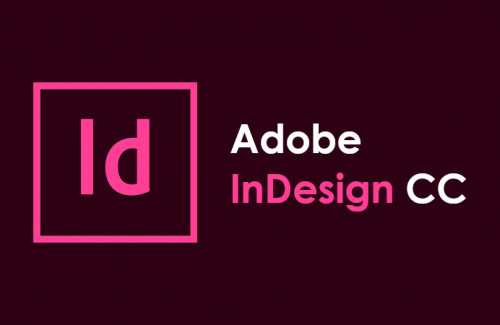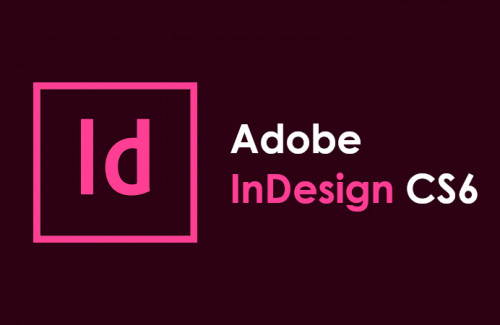- Dibujo en 2D
- Aprenderá conociendo los distintos elementos del entorno de AutoCAD, a realizar dibujos de distintos tipos de objetos, introducir textos, aplicar sombreados y acotaciones, trabajar con bloques, dibujar en distintas capas, tablas, etc., todo ello en dos dimensiones, como si dibujara en una hoja de papel.
-
Introducción y objetivos de Dibujo en 2D
-
Presentación del módulo formativo AutoCAD 2020 – Dibujo en 2D. Se introducen las lecciones que componen este módulo, indicando los objetivos de aprendizaje identificados. Contenido: 1. Introducción. 2. Objetivos.
-
El entorno de AutoCAD
-
Breve introducción sobre el diseño asistido por ordenador. Explica cómo ejecutar AutoCAD y describe las distintas partes del entorno: menú de la aplicación, cinta de opciones, barras de herramientas, paletas, etc. También muestra cómo salir del programa y guardar el dibujo en el que está trabajando. Contenido: 1. Introducción. 2. Iniciar AutoCAD. 3. El entorno de usuario. 4. Personalizar el entorno. 5. Cuadro de opciones. 6. Salir de AutoCAD.
-
Otros elementos del entorno
-
Muestra cómo utilizar la ventana de comandos para ejecutar comandos de AutoCAD. Obtención de información sobre la aplicación utilizando InfoCenter, Autodesk Exchange, Autodesk en línea o el sistema de ayuda de AutoCAD. Contenido: 1. La ventana de comandos. 2. Obtención de información. 3. Solicitar ayuda.
-
Iniciar un dibujo
-
Explicación de las distintas formas de crear un nuevo dibujo. Establecimiento de las unidades de trabajo, los límites, el forzado de coordenadas y la configuración de la rejilla. Muestra cómo guardar el dibujo. Contenido: 1. Límites del dibujo. 2. La rejilla. 3. Forzar coordenadas. 4. Unidades de trabajo. 5. Guardar los dibujos. 6. Configuración avanzada.
-
Coordenadas y marcas
-
Inicio en el dibujo de objetos. Utilización de la entrada dinámica. Muestra cómo deshacer y rehacer acciones sobre cambios aplicados al dibujo, así como los comandos REDIBT, REGEN y MARCAAUX. Explica los tipos de coordenadas, los tipos de zoom ventana y previa y el cambio de los valores de las variables con MODIVAR. Contenido: 1. Dibujar objetos. 2. Deshacer y rehacer acciones. 3. Marcas auxiliares. 4. Tipos de coordenadas. 5. Las variables de sistema. 6. Zoom Ventana y Previo.
-
Referencia a objetos
-
Explica cómo localizar determinados puntos de los objetos utilizando la referencia a objetos, el AutoSnap y el AutoTrack, compuesto este último por el rastreo de referencia a objetos y el rastreo polar. También se muestra cómo utilizar el comando PUNTO. Contenido: 1. Localizar puntos. 2. El sistema AutoSnap. 3. AutoTrack. 4. Comando PUNTO.
-
Designar objetos
-
Abarca el dibujo de círculos, círculos rellenos, polilíneas y líneas múltiples. Explica también la selección de objetos dibujados, cómo recortarlos y borrarlos. Contenido: 1. Dibujar círculos. 2. Incluir círculos rellenos. 3. Comando RECORTA. 4. Seleccionar objetos. 5. Comandos BORRA y UY. 6. Dibujo de polilíneas. 7. Líneas múltiples.
-
Otros objetos básicos
-
Contempla el dibujo con objetos sencillos como arcos, elipses, curvas spline, nubes de revisión, rectángulos y polígonos. Explica también cómo buscar y abrir archivos con dibujos ya guardados y a crear y utilizar plantillas de dibujos. Contenido: 1. Arcos, elipses y nubes. 2. Curvas Spline. 3. Dibujar polígonos. 4. Buscar y abrir archivos. 5. Crear plantillas.
-
Sombreados y degradados
-
Describe cómo aplicar sombreados y rellenos con degradados en figuras cerradas. Contenido: 1. Sombreado de áreas. 2. Parámetros de sombreado. 3. Rellenos con degradados. 4. Parámetros del degradado.
-
Tipos de línea y capas
-
Muestra cómo cargar y utilizar los tipos de línea y a crear capas. También se muestra la utilización de filtros y grupos de capas. Contenido: 1. Tipos de línea. 2. Grosor de línea. 3. Control de capas. 4. Filtros y grupos.
-
Trabajando con capas
-
Distribución de distintas partes del dibujo en capas. Describe cómo copiar objetos o crear otros desfasados o equidistantes. Examina también los distintos tipos de zoom. Contenido: 1. Dibujar por capas. 2. Desfase. 3. Copiar objetos. 4. Capa de sombreado. 5. Opciones de zoom.
-
Mover, girar y dibujar
-
Muestra las formas de distribución en pantalla de las ventanas de los dibujos que tenga abiertos. Describe el desplazamiento y rotación de objetos dibujados, cómo establecer el orden de visualización de objetos solapados y el modo de aplicarles transparencia o establecer la transparencia de una capa. Indica también la forma de selección rápida de objetos utilizando distintos criterios y cómo dibujar a mano alzada con el comando BOCETO. Contenido: 1. Distribución de ventanas. 2. Desplazar y girar. 3. Transparencia. 4. Selección rápida. 5. Dibujo a mano alzada.
-
Matrices
-
Describe distintas formas de crear copias de objetos colocadas en filas y columnas, alrededor de un eje o siguiendo una trayectoria. También cómo obtener el punto medio entre dos puntos. Contenido: 1. Matrices rectangulares. 2. Punto medio entre puntos. 3. Matrices polares. 4. Matrices de camino.
-
Escala y simetría
-
Muestra la forma de cambiar la escala o tamaño de los objetos o de crear una copia simétrica. También explica cómo mostrar los objetos durante el desplazamiento por arrastre o la utilización de líneas auxiliares. Contenido: 1. Cambiar el tamaño. 2. Reflejar objetos. 3. Visualizar el arrastre. 4. Líneas auxiliares.
-
Trazado de dibujos
-
Explica la forma de combinar distintas herramientas y técnicas para trazar un dibujo complejo. También se estudia la agrupación de objetos y la edición de polilíneas o la utilización de propiedades. Contenido: 1. Dibujos complejos. 2. Aplicar las herramientas. 3. Crear grupos. 4. Acoplar objetos. 5. Editar polilíneas. 6. Utilizar las propiedades.
-
Textos de una línea
-
Explica cómo elegir el estilo de texto con el que incluirá texto en los dibujos con el comando TEXTO, que introduce líneas sueltas de texto en el dibujo. Se contempla también la alineación y justificación del texto. Contenido: 1. Estilos de texto. 2. Añadir líneas de texto. 3. Aplicar ajustes. 4. Modificar el texto.
-
Párrafos de texto
-
Se muestra la forma de crear textos con varias líneas (texto múltiple o párrafos) con el comando TEXTOM, así cómo insertar símbolos y campos, la justificación, sangría y tabulación del texto. También se explica cómo buscar y reemplazar una palabra o frase, o hacer la revisión ortográfica del texto. Contenido: 1. Redactar párrafos. 2. Ajustar el formato. 3. Buscar y reemplazar. 4. Revisión ortográfica.
-
Otros comandos de edición
-
Presenta una serie de comandos de edición de los objetos para estirarlos utilizando pinzamientos, alinearlos unos respecto a otros, descomponerlos en trozos, dividirlos, partirlos o alargarlos. Contenido: 1. Estiramiento de objetos. 2. Utilizar pinzamientos. 3. Alinear objetos. 4. Descomponer objetos. 5. Comando ALARGA. 6. Segmentación. 7. Partir objetos.
-
Bloques (I)
-
Presenta la forma de trabajar con grandes dibujos mediante la creación e inserción de bloques, así como la creación de bibliotecas de bloques. Describe cómo realizar la limpieza de un dibujo de los objetos que no se utilizan. Muestra cómo empalmar o unir dos objetos y realizar la unión con chaflanes. Contenido: 1. Bloques. 2. Unión de objetos. 3. Comando CHAFLAN. 4. Creación de bloques. 5. Insertar bloques. 6. Archivar bloques. 7. Limpiar el dibujo.
-
Bloques (II)
-
Muestra cómo crear y asignar atributos a los bloques y establecer sus propiedades. Contenido: 1. Comando INSERTM. 2. Crear atributos. 3. Asociar y editar atributos. 4. Administrar y extraer atributos.
-
Bloques (III)
-
Describe la utilización de parámetros y acciones en bloques dinámicos. Muestra la utilización de restricciones geométricas, cómo igualar las propiedades de varios objetos, dibujar líneas en horizontal o vertical activando el modo orto, así como girar el sistema de coordenadas para girar la rejilla un cierto ángulo para facilitar el dibujo de ciertos objetos. Contenido: 1. Bloques dinámicos. 2. Añadir las acciones. 3. Aplicar restricciones geométricas. 4. Igualar propiedades. 5. Modo ORTO. 6. Ajustar la rejilla.
-
Insertar objetos
-
Explica las formas de intercambio e inclusión de objetos en el dibujo mediante la tecnología OLE: incrustación y vinculación. Describe la vinculación de bloques a un dibujo con referencias externas y la forma de incluir imágenes en un dibujo. Contenido: 1. Referencias externas. 2. Tecnología OLE. 3. Incluir imágenes. 4. Cambios en las imágenes.
-
Tablas
-
Muestra la creación y modificación de tablas, explicando primero los estilos de tabla necesarios, la creación y redistribución de las filas y columnas de la tabla, así como incluir distintos tipos de contenidos, como texto, bloques o fórmulas para obtener datos en unas celdas a partir de cálculos con datos de otras celdas. Contenido: 1. Crear tablas. 2. Añadir los datos. 3. Modificar tablas. 4. Insertar fórmulas. 5. Vincular a datos externos.
-
DesignCenter
-
Paleta de AutoCAD que permite buscar y organizar datos, bloques, capas y otros contenidos del dibujo, así como acceder a la biblioteca de símbolos. Contenido: 1. Entorno de trabajo. 2. Búsqueda de contenidos. 3. Añadir contenidos al dibujo.
-
Comandos de consulta
-
Presenta una serie de comandos para obtener información del dibujo, como el tipo y número de objetos, sus coordenadas, capas, fecha y hora de creación o actualización del dibujo, identificación de las coordenadas de un punto, medir distancias, ángulos y áreas o utilizar la calculadora. Contenido: 1. Información sobre el dibujo. 2. Datos de los objetos. 3. Localizar puntos. 4. Distancias y ángulos. 5. Cálculo de áreas. 6. Utilizar la calculadora. 7. Regiones.
-
Acotación (I)
-
Muestra unas beves explicaciones sobre geometría y normalización en el trazado de dibujos técnicos. Describe las distintas partes de una acotación y muestra cómo crear estilos de acotaciones necesarios para mostrar las medidas de los objetos en un dibujo. Contenido: 1. Geometría métrica. 2. Normalización. 3. Conceptos generales. 4. Estilos de acotación. 5. Crear un estilo. 6. Ajustar el aspecto. 7. Establecer las unidades.
-
Acotación (II)
-
Muestra distintos tipos de acotaciones que puede aplicar a un dibujo para mostrar las medidas de los objetos, así como la utilización de directrices y tolerancias para mostrar información sobre ellos. Contenido: 1. Añadir cotas lineales. 2. Otros tipos de cotas. 3. Directrices. 4. Modificar las cotas. 5. Tolerancias geométricas.
-
Test final Dibujo en 2D
-
Test final del módulo formativo AutoCAD 2020 – Dibujo en 2D.
- Dibujo en 3D
- Presenta el dibujo de objetos en 3D mediante mallas y superficies. Muestra cómo es el sistema de coordenadas y cómo trabajar con él, crear presentaciones con distintas vistas del dibujo, calcular la escala e imprimirlas en papel.
-
Introducción y objetivos de Dibujo en 3D
-
Presentación del módulo formativo AutoCAD 2020 – Dibujo en 3D. Se introducen las lecciones que componen este módulo, indicando los objetivos de aprendizaje identificados. Contenido: 1. Introducción. 2. Objetivos.
-
Objetos en 3D
-
Creación de objetos tridimensionales formados por caras, mallas y superficies. Muestra los distintos modos de ver el dibujo en tres dimensiones ajustando el punto de vista. Contenido: 1. Elevación y altura. 2. Punto de vista. 3. Caras tridimensionales. 4. Mallas poligonales. 5. Superficie reglada.
-
Mallas y superficies
-
Explica la utilización de comandos para crear objetos con superficies hechas con mallas por elevación, revolución o tabulada, así como la forma de crear superficies planas y otros objetos básicos de malla como prismas rectangulares, cilindros, conos, etc. También se muestra como crear y aplicar estilos visuales. Contenido: 1. Comando SUPLADOS. 2. Desplazamiento de mallas. 3. Superficies de revolución. 4. Estilos visuales. 5. Superficies planas y tabuladas. 6. Otras superficies.
-
Sistema de coordenadas
-
Estudio de los distintos sistemas de coordenadas (SCU, SCP) para manejar los objetos en un espacio en tres dimensiones. Definición y forma de mostrar los tres ejes (x,y,z) y del sistema de giro con la regla de la mano derecha. Contenido: 1. El comando SCP. 2. Visualización de los ejes. 3. SCP Predefinido. 4. Gestión del SCP. 5. Comando PLANTA.
-
Vistas en 3D (I)
-
Utilización del zoom en tiempo real, de los encuadres, de la brújula y el trípode para ver el dibujo desde distintos puntos de vista. También puede utilizar los puntos de vista predefinidos de AutoCAD. Contenido: 1. Zoom en tiempo real. 2. Obtener encuadres. 3. Brújula y trípode. 4. Parámetros del punto de vista. 5. Vistas predefinidas.
-
Vistas en 3D (II)
-
Muestra cómo crear cámaras y orientarlas con distintos comandos como 3DORBITA, 3DFORBIT o 3DORBITAC para obtener distintas vistas del dibujo, cambiar su distancia focal, el tipo de proyección (paralela o en perspectiva) o aplicar planos delimitadores. También se muestra la utilización de las herramientas ViewCube y SteeringWheels para manipular de forma interactiva en 3D el dibujo y obtener distintas vistas. Contenido: 1. Vistas con la cámara. 2. Tipos de proyecciones. 3. Propiedades de la cámara. 4. Vistas con ViewCube. 5. La herramienta SteeringWheels.
-
Ventanas múltiples (I)
-
Creación de varias ventanas para mostrar el dibujo con distintas vistas al mismo tiempo utilizando las fichas Modelo y Presentación. Contenido: 1. Dividir en ventanas. 2. Planta, perfil y alzado. 3. Trabajando con ventanas. 4. Fichas modelo y presentación.
-
Ventanas múltiples (II)
-
Utilización de dos entornos: el espacio modelo y el espacio papel. También muestra cómo crear y editar ventanas flotantes en el espacio papel con el comando VENTANAS. Contenido: 1. Espacio modelo y espacio papel. 2. Ventanas flotantes. 3. Opciones en el espacio papel.
-
Las presentaciones
-
Describe la creación de presentaciones, tanto manual como por medio de un asistente, así como la organización de las ventanas gráficas y el establecimiento de los parámetros de impresión. Contenido: 1. Configurar la presentación. 2. Parámetros de impresión. 3. El asistente de presentaciones. 4. Organizar las ventanas.
-
Preparar la impresión
-
Muestra cómo preparar las distintas ventanas gráficas de las presentaciones con vistas a imprimirlas en papel. También explica el trabajo con objetos anotativos y a aplicarles escalas de anotación. Contenido: 1. Ocultar objetos. 2. Objetos anotativos. 3. Asignar escalas de anotación.
-
Impresión del dibujo
-
Explica cómo calcular la escala para las distintas ventanas gráficas y la configuración para realizar la impresión o trazado de dibujos para pasarlos a papel con una impresora o con un trazador o plóter. Contenido: 1. Imprimir a escala. 2. Calcular la escala final. 3. Control de la impresión.
-
Test final Dibujo en 3D
-
Test final del módulo formativo AutoCAD 2020 – Dibujo en 3D.
- Sólidos y renderizado
- Describe la forma de crear objetos sólidos y cómo aplicarles modificaciones. Aprenderá a aplicar el renderizado o modelizado a los modelos creados, considerando las luces y tipo de material para obtener imágenes realistas, así como la aplicación de fondos, luces, cámaras y animaciones.
-
Introducción y objetivos de Sólidos y renderizado
-
Presentación del curso de AutoCAD 2020 – Sólidos y renderizado. Se introducen las lecciones que componen este módulo, indicando los objetivos de aprendizaje identificados. Contenido: 1. Introducción. 2. Objetivos.
-
Sólidos
-
Creación de distintos objetos sólidos y las modificaciones que puede aplicarles, como la unión, diferencia e intersección o el empalme y achaflanado. Se explica también la ocultación y la aplicación de estilos visuales para dar mayor realismo al dibujo. Contenido: 1. Modelización avanzada. 2. Creación de sólidos. 3. Operaciones con sólidos. 4. Empalmes y chaflanes. 5. Diferencia de sólidos. 6. Ocultación y estilos visuales.
-
Trabajando con sólidos (I)
-
Creación de esferas, cilindros, conos, cuñas, toroides y polisólidos como objetos sólidos. Explica la creación de sólidos por extrusión y revolución de un perfil. Giro y movimiento de objetos en tres dimensiones y copia en matriz rectangular o polar en tres dimensiones. Contenido: 1. Otros sólidos básicos. 2. Sólidos por extrusión. 3. Revolución de un perfil. 4. Girar y mover objetos en 3D. 5. Matrices tridimensionales.
-
Trabajando con sólidos (II)
-
Presentación de las propiedades físicas de un objeto sólido. Aplicación de corte a sólidos. Obtención de secciones de sólidos o de objetos simétricos o reflejo de otros. Contenido: 1. Propiedades físicas. 2. Seccionar sólidos. 3. Aplicar cortes. 4. Simetría en sólidos. 5. Posición de objetos en 3D. 6. Interferencias.
-
Modificación de caras
-
Abarca una serie de opciones del comando EDITSOLIDO que aplica modificaciones a las caras de los objetos sólidos. Contenido: 1. Extrusión de caras. 2. Copia y desplazamiento. 3. Desfase, giro e inclinación. 4. Colorear y estampar.
-
Renderizado
-
Renderizado o modelizado de una vista o región de un dibujo para obtener una imagen renderizada, que puede mostrar en el mismo dibujo, en la ventana Render o guardarla en un archivo. Las imágenes renderizadas muestran los objetos del dibujo con un aspecto más realista. Contenido: 1. El comando RENDER. 2. Configuración del renderizado. 3. Destino del renderizado. 4. La ventana Render.
-
Iluminación de la escena
-
Aplicación de distintos tipos de iluminación y de luces a un dibujo. Muestra cómo utilizar las luces genéricas y fotométricas, así como la simulación de la luz del sol y la iluminación del cielo, situando el dibujo en una determinada localización geográfica y a una hora dada. Contenido: 1. Tipo de iluminación. 2. Tipos de luces. 3. Sol y ubicación geográfica. 4. Simulación del cielo.
-
Utilización de materiales
-
Creación y aplicación de materiales a los objetos para lograr un modelizado mucho más real. Explica cómo aplicar patrones e imágenes en el mapeado de materiales y cómo ajustarlos a la forma de los objetos a los que se aplica. Contenido: 1. El explorador de materiales. 3. Aplicar materiales. 3. Crear un material. 4. Ajustar el mapa.
-
Efectos y animaciones
-
Muestra cómo incluir distintos tipos de fondos, mostrar un dibujo mediante el paseo y el vuelo, o lo que ve una cámara moviéndose a lo largo de una trayectoria y guardar la animación en un archivo. También se explica la utilización de ShowMotion para crear pequeñas presentaciones del dibujo. Contenido: 1. Establecer el fondo. 2. Paseo y vuelo. 3. Animaciones. 4. ShowMotion.
-
Test final Sólidos y renderizado
-
Test final del curso AutoCAD 2020 – Sólidos y renderizado.
- AutoCAD avanzado
- Describe cómo utilizar los conjuntos de normas y conjuntos de planos en un proyecto o compartir sus dibujos por medio de Internet. También se explica la forma de cambiar o personalizar el entorno de AutoCAD modificando los menús y barras de herramientas, creación de patrones de tipos de líneas y sombreados, así como la utilización de algunos lenguajes de programación aplicados en AutoCAD: AutoLISP, archivos de comandos, VBA y Visual C#.NET.
-
Introducción y objetivos de AutoCAD 2020 avanzado
-
Presentación del módulo formativo AutoCAD 2020 avanzado. Se introducen las lecciones que componen este módulo, indicando los objetivos de aprendizaje identificados. Contenido: 1. Introducción. 2. Objetivos.
-
Normas y conjuntos de planos
-
Muestra cómo utilizar conjuntos de normas y aplicarlas a los dibujos de un proyecto y cómo AutoCAD le avisa cuando algún dibujo transgrede alguna de las normas para poder rectificarlo. Describe la forma de crear y utilizar conjuntos de planos a partir de las presentaciones y vistas guardadas de los dibujos de un proyecto para facilitar su gestión y publicación. Contenido: 1. Definir y asignar normas. 2. Verificar los dibujos. 3. Conjuntos de planos. 4. La lista de planos. 5. Organizar y publicar.
-
AutoCAD e Internet
-
Muestra cómo compartir sus dibujos con otros usuarios de AutoCAD por medio de Internet, compartiendo sus dibujos guardados en versión web en su cuenta de Autodesk. Se indica cómo guardar un dibujo en formato DWF y visualizarlo con la aplicación Autodesk Design Review o exportar dibujos al formato PDF. Los dibujos puede enviarlos para compartirlos protegiéndolos con utilidades externas (en formato ZIP con contraseña) o firmados digitalmente. Contenido: 1. Abrir y guardar archivos. 2. Guardar en versión web. 3. Dibujos en DWF y PDF. 4. Enviar dibujos. 5. Opciones de seguridad.
-
Archivos de comandos y macros
-
Estudia la aplicación de archivos de comandos para ejecutar una secuencia de comandos y la creación de demostraciones visualizando varias imágenes en secuencia utilizando los comandos SACAFOTO y MIRAFOTO. También se muestra cómo grabar y reproducir una macro de acciones utilizando la grabadora de acciones. Contenido: 1. Crear el guión. 2. El comando SCRIPT. 3. Archivos de fotos. 4. Crear demostraciones. 5. Grabadora de acciones.
-
Diseñar líneas y sombreados
-
Describe la forma de crear nuevos tipos de líneas y patrones de sombreados. Muestra la forma de incluir nubes de puntos en el dibujo actual. Contenido: 1. Líneas sencillas. 2. Diseños complejos. 3. Patrones de sombreados. 4. Nube de puntos.
-
Configurar el entorno
-
Explica cómo personalizar la interfaz o el entorno de usuario, creando o modificando la cinta de opciones, barras de herramientas, menús o cualquier otro elemento del entorno para adaptarlo a la forma de trabajo de cada usuario. También se muestra cómo guardar una determinada configuración del entorno en espacios de trabajo, utilizar las paletas de herramientas o recuperar dibujos dañados. Contenido: 1. Personalizar la interfaz. 2. Añadir comandos. 3. Personalizaciones y espacios de trabajo. 4. Paletas de herramientas. 5. Recuperar dibujos dañados.
-
Lenguajes de programación
-
Se describe brevemente cómo utilizar los lenguajes AutoLISP, VisualLISP, VBA y Visual C# .NET para manipular dibujos y el entorno de AutoCAD, así cómo cargar y ejecutar los programas creados con estos lenguajes. Contenido: 1. Introducción. 2. AutoLISP y Visual LISP. 3. Cargar y ejecutar programas. 4. Proyectos en VBA. 5. Programación en .NET.
-
Test final AutoCAD avanzado
-
Test final del curso AutoCAD 2020 – AutoCAD avanzado.